User manual - EX-Z150
Table Of Contents
- そろっていますか
- あらかじめご承知ください
- 目次
- すぐに使いたいかたはここをご覧ください
- 静止画を撮影する(応用)
- 動画を撮影する/音声を録音する
- 撮りたいシーンを選んで撮影する(ベストショット)
- よりよい撮影のための設定
- 静止画や動画を再生する
- 再生時のその他の機能(再生機能)
- プリント(印刷)する
- パソコンを利用する
- その他の設定について
- 撮影モードの画面のレイアウトを選ぶ (_操作パネル)
- カメラの音を設定する (操作音)
- 画像の連番のカウント方法を切り替える (ファイルNo.)
- 海外旅行先での時刻を設定する (ワールドタイム)
- 日付や時刻を写し込む (タイムスタンプ)
- カメラの日時を設定し直す (日時設定)
- 日付の表示の並びを変える (表示スタイル)
- 表示言語を切り替える (Language)
- 電池の消耗を抑える (スリープ)
- 電池の消耗を抑える (オートパワーオフ)
- 【_】、【>】の動作を設定する (REC/PLAY)
- USBの通信方法を切り替える (USB)
- 画面の横縦比とビデオ出力の方式を変更する (ビデオ出力)
- メモリーをフォーマットする (フォーマット)
- 各種設定を購入直後の設定に戻す (リセット)
- 液晶モニターの表示内容を切り替える
- 付録
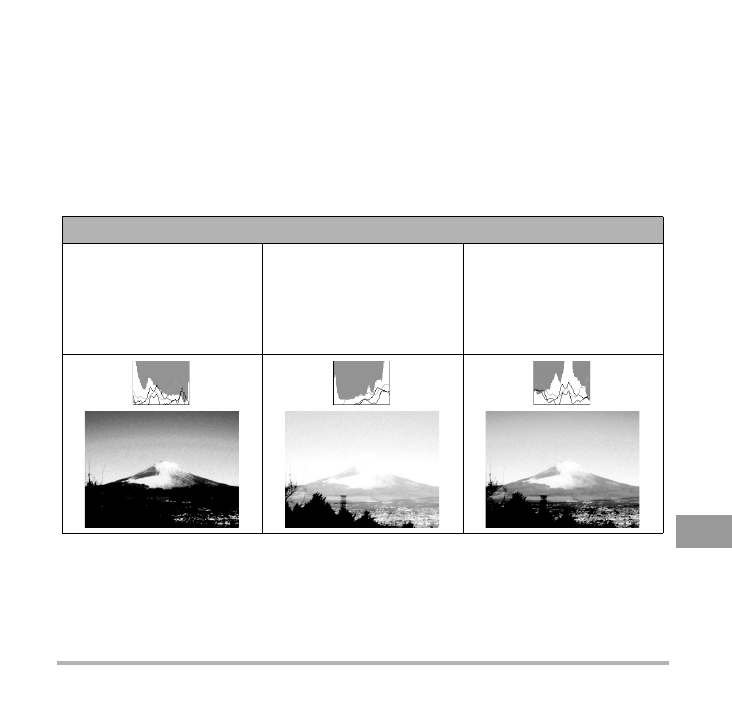
117
液晶モニターの表示内容を切り替える
. ヒストグラムの見かた
ヒストグラム(輝度成分分布表)とは、画像の明るさのレベルをピクセル数によりグラフ化
したものです。縦軸がピクセル数、横軸が明るさを表します。ヒストグラムが片寄っていた
場合は、露出補正(EVシフト)すると、ヒストグラムを左右に移動させることができます。グ
ラフが中央に寄るように補正をすることによって、適正露出に近づけることができます。さ
らに静止画ではR(赤)、G(緑)、B(青)の色成分が独立したヒストグラムも同時に表示され
るので、色ごとのオーバー・アンダー状況が把握することができます。
典型的なヒストグラムの例
全体的に暗い画像は左寄り
のヒストグラムになります。
また、あまり左に寄り過ぎて
いると、黒つぶれを起こして
いる可能性もあります。
全体的に明るい画像は右寄
りのヒストグラムになりま
す。右に寄り過ぎていると、
白飛びを起こしている可能
性もあります。
全体的に適切な明るさの画
像は中央寄りのヒストグラ
ムになります。










